Dodajte simbol autorskog prava dokumentima, fotografijama, videozapisima i resursima
Vlasnici tvrtki mogu zaštititi svoje intelektualno vlasništvo korištenjem autorskih vodenih žigova, koji su pomoćna sredstva za grafički dizajn koja postavljaju logo, riječ, pečat ili potpis na fotografije i druge stavke. To je ključni alat za podizanje svijesti o pravima intelektualnog vlasništva i olakšavanje praćenja pojedinačnih fotografija i druge digitalne imovine.
Osim vlasnicima tvrtki, također je od pomoći tipičnim korisnicima čija je svrha zaštititi svoje resurse, uključujući glazbu, fotografije, videozapise i druge resurse. Zadovoljstvo nam je pružiti reference za najkorisniji softver za dodati simbole autorskih prava na web stranice, dokumente i drugi sadržaj.
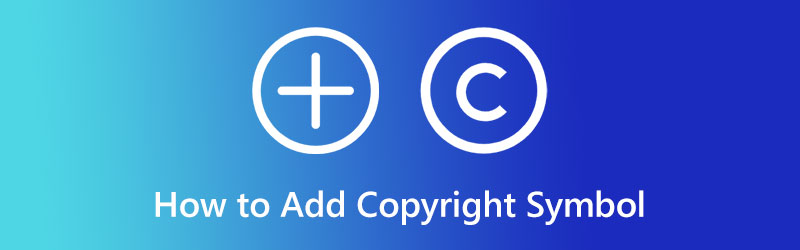
SADRŽAJ STRANICE
Dio 1. Što je simbol autorskog prava
Znak autorskog prava označava da je pravo umnožavanja i distribucije djela dodijeljeno određenoj osobi ili organizaciji. Simbol autorskog prava, kružno C, može se pronaći na mnogim različitim vrstama medija, uključujući knjige, web stranice i televizijske emisije. Međutim, P unutar kruga može zamijeniti C za zvučne snimke s istim općim značenjem. Zaštita autorskih prava mogla bi vam biti ključna ako vodite posao ili se bavite razonodom koja uključuje stvaranje pisanog ili vizualnog sadržaja, glazbenih ili vizualnih djela ili čak strukturalnih dizajna.
Dio 2. Kako dodati simbol autorskog prava video zapisu
Nakon što smo naučili o simbolu autorskog prava, sada ćemo prijeći na dodavanje simbola autorskog prava u videozapise. Evo programa koje možete koristiti za dodavanje ikone autorskih prava.
1. Vidmore Video Converter
Kada tražite učinkovitu metodu zaštite autorskih prava na videozapis, morate imati na umu nekoliko čimbenika. Bez obzira ima li jednostavno sučelje, jednostavno se postavlja i pruža jednostavnu funkcionalnost. Trebao bi probati Vidmore Video Converter. Ovaj alat može prilagoditi autorska prava u veličini, fontu, boji i prozirnosti. U stvarnosti, pridošlice uskoro mogu postati vješte. Nadalje, imate pristup velikom izboru moćnih alata za uređivanje, uključujući izrezivanje nepotrebnih dijelova videa, obrezivanje zaslona, dodavanje titlova i primjenu širokog raspona efekata i filtara. S druge strane, pogledajte sljedeće korake da biste saznali kako dodati simbol autorskog prava svojim videozapisima.
Korak 1. Nabavite program i instalirajte ga
Prije svega nabavite Vidmore Video Converter pomoću Besplatno preuzimanje gumb naveden u nastavku. Odaberite vezu za instalaciju koja je kompatibilna s OS-om vašeg računala. Odmah nakon toga počnite koristiti program obilazeći ga.
Korak 2. Dodajte video zapis u program
Ovaj put označite Dodaj datoteke na glavnom sučelju aplikacije, zatim pronađite videozapis na koji želite primijeniti simbol autorskog prava. Kada završite, umetnite željeni videozapis za uređivanje. Alternativno, možete označiti plus gumb za potpisivanje za dodavanje video datoteka(a).
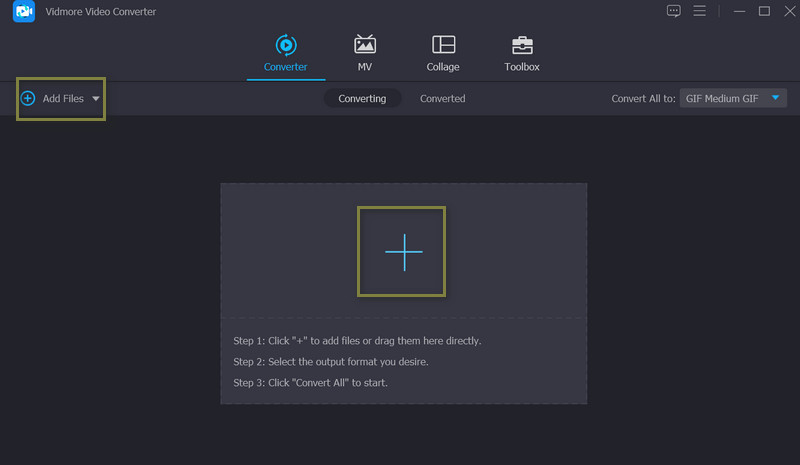
Korak 3. Primijenite simbol autorskih prava na videozapis
Nakon učitavanja videozapisa pritisnite Uredi gumb koji se nalazi odmah pored minijature ili pregleda videozapisa i pokrenut će studio za uređivanje programa. Ovdje ćete imati pristup različitim karticama za uređivanje. Sada idite na Vodeni žig za dodavanje simbola. Označite Slika radio gumb i pritisnite Plus ikona povezana s ovom opcijom. Zatim odaberite simbol autorskih prava i on će biti postavljen na videozapis.
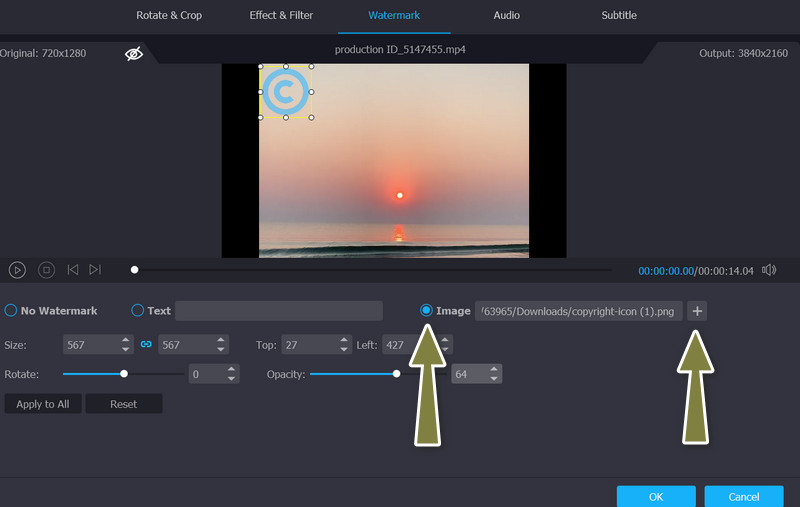
Korak 4. Odaberite izlazni format i preuzmite
Udari u redu s kartice Vodeni žig i vratit ćete se na Konverter tab. U ovom trenutku otvorite Profil izbornik i odaberite format prema svojim potrebama. Na kraju, pritisnite Pretvori sve gumb za preuzimanje videozapisa zaštićenog autorskim pravima.
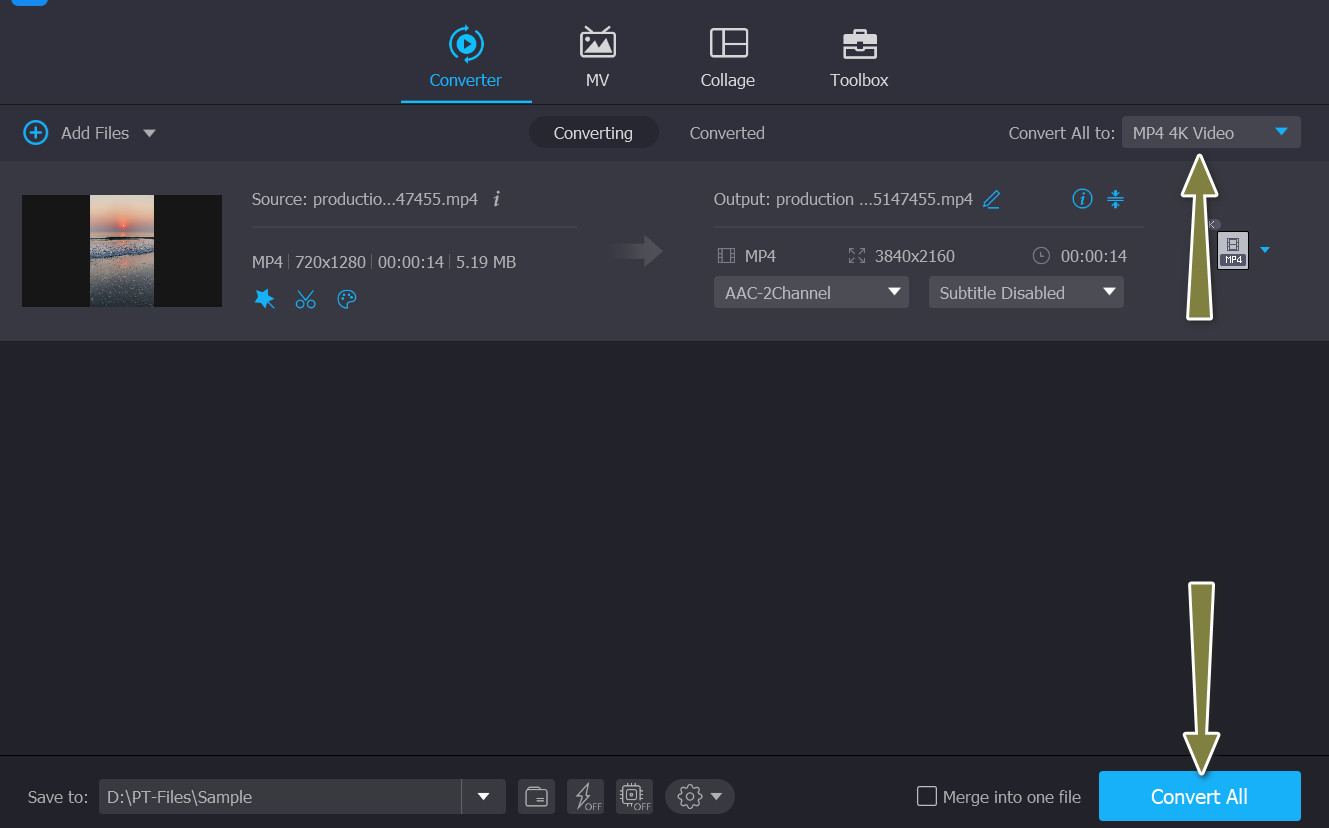
2. VLC Media Player
Od svog izvornog izdanja kao VideoLan Client Media Player, VLC Media Player je napredovao do trenutnog stanja sofisticiranosti. Nove značajke u aplikaciji uključuju mogućnost streamanja videa u 360 stupnjeva putem Chromecasta. Ovaj mali player otvorenog koda može reproducirati široku paletu medijskih formata. Štoviše, možete ga koristiti kao preuzimanje videozapisa za YouTube i naučiti kako dodati autorska prava YouTube videozapisima. Rijetki znaju za ovo, ali moguće je. Evo kako.
Korak 1. Započnite pokretanjem VLC-a na svom računalu. Odmah pokrenite video na koji namjeravate staviti vodeni žig.
Korak 2. Zatim idite na karticu s oznakom Alati. Klik Efekti i filtri u padajućem izborniku.
3. korak U prozoru koji se pojavi idite na karticu s oznakom Video efekti. Odaberi Prekrivanje podizbornik pod Video efekti.
4. korak. Odaberite datoteku vodenog žiga i uključite Dodajte logotip opcija. Sada promijenite neprozirnost linije i prilagodbe gornje i lijeve linije. Kada završite, odaberite Uštedjeti. To je način dodavanja vodenog žiga u video koristeći VLC.
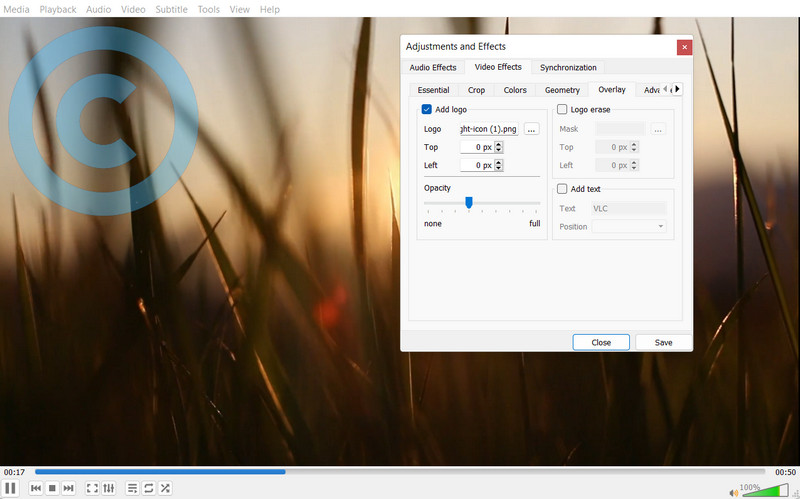
3. Kapwing
Osim zaštite autorskih prava, Kapwing ima širok raspon mogućnosti uređivanja. Međutim, trebali biste znati da je MP4 format jedini podržan za pohranu videa. Kako biste svom filmu dodali simbol autorskog prava, pročitajte upute u nastavku.
Korak 1. Pokrenite Kapwing na svom računalu. Zatim odaberite Učitaj za uvoz vašeg videozapisa.
Korak 2. Kada ste spremni izraditi vlastita autorska prava za video, odaberite Tekst ili Slike opciju iz izbornika u gornjem lijevom kutu zaslona.
3. korak Za početak stvaranja datoteke odaberite Izvozni projekt i budite strpljivi dok se učitava
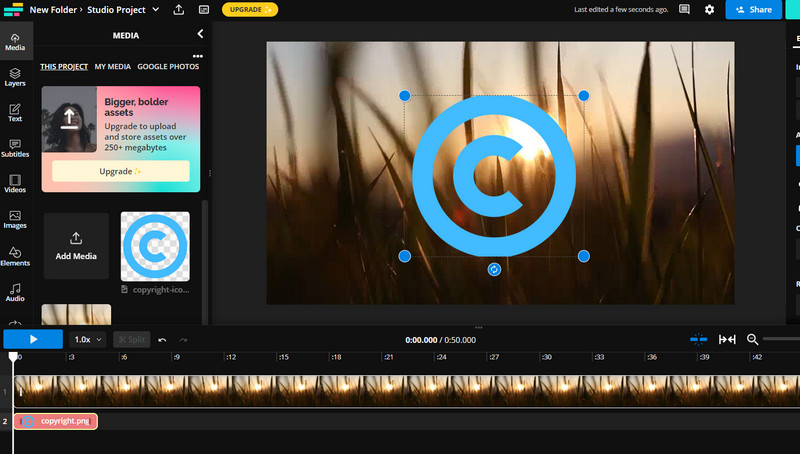
Dio 3. Često postavljana pitanja o simbolu autorskog prava
Koji su drugi oblici intelektualnog vlasništva?
Druge vrste intelektualnog vlasništva uključujući trgovačke znakove, koji identificiraju tko isporučuje određene vrste stvari, i patente, koji štite prava na izume
Kako funkcioniraju patenti?
Patentirani izumi često su označeni svojim brojem patenta, što je jedinstveni serijski broj koji dodjeljuje Ured za patente i žigove kada se patent odobri
Kako zaštititi sadržaj?
Simbol registriranog zaštitnog znaka, veliko slovo 'R' u krugu, često se koristi za identifikaciju zaštitnih znakova. To znači da je zaštitni znak registriran u Uredu za patente i zaštitne znakove Sjedinjenih Država
Zaključak
Post je sve o tome kako dodati simbol autorskog prava na videozapise i sve o simbolima autorskih prava. Ako želite pomoći drugima da zaštite svoje resurse, svakako podijelite ovaj članak s njima.



